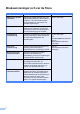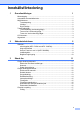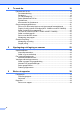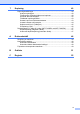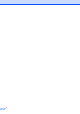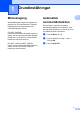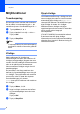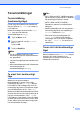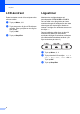AVANCERAD BRUKSANVISNING MFC-7360N MFC-7460DN MFC-7860DW Vissa modeller är inte tillgängliga i alla länder.
Bruksanvisningar och var de finns i Vilken bruksanvisning? Vad innehåller den? Var finns den? Säkerhet och juridisk information Läs den här bruksanvisningen först. Läs säkerhetsföreskrifterna innan du ställer in maskinen. I den här bruksanvisningen finns information om varumärken och juridiska begränsningar. Tryckt / I kartongen Snabbguide Följ anvisningarna för inställning av maskinen och installation av drivrutiner och programvara för det operativsystem och den anslutningstyp du använder.
Innehållsförteckning 1 Grundinställningar 1 Minneslagring ........................................................................................................ 1 Automatisk sommartidsfunktion............................................................................. 1 Miljöfunktioner........................................................................................................ 2 Tonerbesparing ...............................................................................................
Ta emot fax 19 Fjärralternativ för fax............................................................................................19 Faxvidaresändning ........................................................................................19 Faxlagring ......................................................................................................19 PC-Fax-mottagning .......................................................................................20 Ändra fjärralternativ för fax ...........
7 Kopiering 40 Kopieringsinställningar......................................................................................... 40 Avbryta kopieringen....................................................................................... 40 Förstora eller förminska bilden som kopieras................................................ 40 Använda alternativknappen ........................................................................... 42 Förbättrad kopieringskvalitet .....................................
v
1 Grundinställningar Minneslagring Menyinställningarna lagras permanent och raderas inte vid ett strömavbrott. Tillfälliga inställningar (till exempel kontrast och internationellt läge) raderas. (För MFC-7860DW) Under ett strömavbrott bibehåller maskinen datum och tid och programmerade faxjobb ( fördröjt fax) i ca 60 timmar. Andra faxjobb i maskinens minne förloras inte. (För MFC-7360N och MFC-7460DN) Under ett strömavbrott bibehåller maskinen datum och tid i ca 2 timmar.
Kapitel 1 Miljöfunktioner Tonerbesparing 1 1 Du kan spara toner med den här funktionen. Om du ställer in tonerbesparing på På, blir utskrifterna ljusare. Grundinställningen är Av. a b c Tryck på Menu, 1, 4, 1. Tryck på a eller b och välj På eller Av. Tryck på OK. Obs Vi rekommenderar inte att tonerbesparing används för utskrift av foton eller gråskale bilder. Med inställningen för Viloläge kan elförbrukningen minskas.
Grundinställningar Tonerinställningar Tonerinställning (kontinuerligt läge) 1 1 Du kan ange att maskinen ska fortsätta att skriva ut efter att Byt toner har visats på LCD-skärmen. Maskinen fortsätter att skriva ut tills Toner slut visas på LCD-skärmen. Grundinställningen är Stopp. a b c Obs • MFC-7360N och MFC-7460DN kan spara upp till 400 fax i minnet och MFC-7860DW kan spara upp till 500 fax i minnet. 1 • (MFC-7360N och MFC-7460DN) Sparade fax raderas om strömbrytaren stängs av.
Kapitel 1 LCD-kontrast 1 Lägestimer Ändra kontrasten om du vill ha en ljusare eller mörkare skärm. Maskinen har tre lägesknappar på kontrollpanelen: FAX, SCAN och COPY. a b Du kan ställa in hur lång tid det tar innan maskinen återgår till faxläget efter den sista skanningen eller kopieringen. Maskinen stannar i det läge som användes senast om du väljer Av. c Tryck på Menu, 1, 5. Tryck på c om du vill göra LCD-skärmen mörkare. Eller tryck på d om du vill göra den ljusare. Tryck på OK.
2 Säkerhetsfunktioner Säkerhet Med sändningslås kan du förhindra otillåten åtkomst till maskinen.
Kapitel 2 e f Om LCD-skärmen visar Bekräfta: ska du ange det nya lösenordet på nytt. Tryck på OK. Tryck på Stop/Exit. Secure Function Lock 2.0 (MFC-7860DW) Säkerhetsfunktionslås ger dig möjlighet att begränsa allmän tillgång till följande maskinfunktioner: Faxsändning Faxmottagning Kopiering Skanning PC-utskrift Denna funktion förhindrar även användare från att ändra standardinställningarna för maskinen genom att begränsa tillgången till menyinställningarna.
Säkerhetsfunktioner Ändra administratörens lösenord a b Tryck på Menu, 1, 6, 1. Ange det registrerade fyrsiffriga lösenordet. Tryck på OK. d Ange ett fyrsiffrigt nummer för det nya lösenordet. Tryck på OK. f Tryck på Stop/Exit. Ställa in begränsade användare Tryck på a eller b och välj Ange lösenord. Tryck på OK. c 2 Du kan ställa in användare med begränsningar och ett lösenord för funktioner som är tillgängliga för dem. Du kan ställa in mer avancerade begränsningar, som t.ex.
Kapitel 2 Växla till det offentliga läget Obs Du kan inte använda samma användarnamn som någon annan. Koppla säkerhetsfunktionslåset på/av 2 Om du anger fel lösenord, kommer LCDskärmen att visa Fel lösenord. Skriv rätt lösenord igen. Koppla på säkerhetsfunktionslåset a b c Tryck på 1 för att välja 1.Ja Tryck på Menu, 1, 6, 1. Obs Tryck på a eller b och välj Lås AviPå. Tryck på OK.
Säkerhetsfunktioner Inställningslås Inställningslåset gör att du kan ställa in ett lösenord som förhindrar att andra personer ändrar maskinens inställningar. Kom ihåg att anteckna ditt lösenord. Om du glömmer det måste du återställa lösenorden som finns lagrade i maskinen. Kontakta din administratör eller Brother-återförsäljare. När inställningslåset är På, kan du inte ändra följande inställningar utan ett lösenord: 2 Programmera lösenordet a b 2 Tryck på Menu, 1, 6, 2.
Kapitel 2 Inaktivera inställningslåset Begränsning av kortnummer a b Tryck på Menu, 1, 6, 2. a b c Tryck på Stop/Exit. Ange ditt fyrsiffriga lösenord. Tryck på OK två gånger. Begränsa uppringning c 2 Om du väljer Ange # 2 ggr kommer maskinen att be dig att ange numret på nytt, och om du anger samma nummer korrekt kommer maskinen att påbörja uppringning. Om du anger fel nummer visar LCD-skärmen ett felmeddelande.
3 Sända fax Övriga sändningsalternativ Sända fax med flera inställningar 3 Använd Ljus om du vill göra faxdokumentet mörkare. 3 a faxläget 3 Innan du sänder ett fax kan du ändra vilken kombination som helst av dessa inställningar: kontrast, upplösning, internationellt läge, fördröjd fax (timer), polling, realtidsöverföring eller försättsblad. a Tryck på Menu, 2, 2, 1. Tryck på a eller b och välj Auto, Ljus eller Mörk. Tryck på OK.
Kapitel 3 Ändra faxupplösningsinställningen a Kontrollera att du befinner dig i faxläget b c . Tryck på Menu, 2, 2, 2. Tryck på a eller b och välj upplösningen du vill använda. Tryck på OK. Obs Du kan välja mellan fyra olika upplösningsinställningar. 3 Övriga sändningsfunktioner Skicka ett fax manuellt Manuell sändning Standard Passar de flesta utskrivna dokument. Fin Bra för liten text, sändningen går lite långsammare än med standardupplösningen. Superfin (S.
Sända fax Så här gruppsänder du ett fax Obs Om du får meddelandet Minnet är fullt medan du skannar första sidan på ett fax, tryck på Stop/Exit för att avbryta skanningen. Om du får meddelandet Minnet är fullt medan du skannar en efterföljande sida kan du trycka på Start för att skicka de sidor som hitintills har skannats, eller trycka på Stop/Exit för att avbryta. Gruppsändning Obs Använd (Adressbok) för att lättare välja nummer. a 3 Du kan gruppsända till upp till 258 olika nummer.
Kapitel 3 Avbryta en pågående gruppsändning Under gruppsändningen kan du avbryta faxet som sänds eller hela gruppsändningen. a • Om minnet är fullt och du skickar ett fax från dokumentmataren kommer maskinen att skicka dokumentet I realtid (även om realtidssändning är inställt på Av). Om minnet är fullt kan fax inte sändas från kopieringsglaset förrän du frigör lite minne. Tryck på Menu, 2, 7. LCD-skärmen visar jobbnumret för gruppsändningen följt av det faxnummer som rings upp (t.ex.
Sända fax Internationellt läge 3 Du bör använda Internationellt läge om anslutningen är dålig när du sänder faxmeddelanden utomlands. b c d . b c Tryck på a eller b och välj På eller Av. Tryck på OK. d . Tryck på Menu, 2, 2, 4. Tryck på a eller b och välj På eller Av. Tryck på OK. Tryck på Stop/Exit. 3 Kontrollera att du befinner dig i faxläget 3 Kontrollera att du befinner dig i faxläget Tryck på Menu, 2, 2, 9. Du kan lagra upp till 50 faxmeddelanden i minnet och sända dem inom 24 timmar.
Kapitel 3 Elektroniskt försättsblad 3 Funktionen kan bara användas när du redan har programmerat ett fax-ID. (Se Snabbguide.) Använd tabellen i Skriva in text i bilaga C i Grundläggande bruksanvisning som hjälp för att skriva in tecken. Sänd ett försättsblad för nästa fax 3 Du kan automatiskt sända ett försättsblad med varje fax. Försättsbladet inkluderar ditt Fax-ID, ett meddelande och namnet (eller numret) som lagrats i minnet för snabbvalet eller kortnumret.
Sända fax Använda ett standardutformat försättsblad Om du föredrar att använda ett standardutformat försättsblad som du kan skriva på, kan du skriva ut ett sådant och sända det tillsammans med ditt faxmeddelande. a Kontrollera att du befinner dig i faxläget b c d e . Tryck på Menu, 2, 2, 7. Tryck på a eller b och välj Provutskrift. Tryck på OK. Översikt om polling 3 3 Med polling kan du ställa in maskinen så att andra personer kan ta emot fax från dig, men de betalar för samtalet.
Kapitel 3 h h Placera nästa sida på kopieringsglaset, tryck på OK. Upprepa stegen f och g för varje ny sida. Nästa sida? 1.Ja 2.Nej(Sänd) Dokumentet lagras i minnet och vänta på att pollas. Tryck på 1 för att sända ytterligare en sida. Obs Dokumentet lagras och kan hämtas från en annan faxmaskin tills du raderar faxet från minnet. Gå till steg i. Tryck på 2 eller Start för att sända dokumentet. För att radera faxet från minnet trycker du på Menu, 2, 7.
4 Ta emot fax Fjärralternativ för fax 4 Fjärralternativ för fax gör att du kan ta emot fax när du inte befinner dig vid maskinen. e Med faxvidaresändningsfunktionen kan du automatiskt vidarebefordra mottagna fax till en annan maskin. Om du väljer Backup utsk. På kommer maskinen också att skriva ut faxet. a b c Tryck på Menu, 2, 5, 1. Tryck på a eller b och välj Vidaresänd fax. Tryck på OK. Du uppmanas att ange det nummer som du vill att faxmeddelandena ska vidaresändas till.
Kapitel 4 PC-Fax-mottagning Om du kopplar på PC-Faxmottagningsfunktionen lagrar din maskin mottagna faxmeddelanden i minnet och sänder dem till datorn automatiskt. Du kan sedan visa och lagra faxmeddelandena på datorn. Även om du har stängt av datorn (t.ex. över natten eller helgen) tar maskinen emot och lagrar dina faxmeddelanden i minnet. Skärmen visar antalet lagrade mottagna faxmeddelanden, till exempel: PC-faxmedd.
Ta emot fax Ändra fjärralternativ för fax Om mottagna fax finns i maskinens minne när du ändrar fjärralternativet, visas följande meddelande på LCD-skärmen: Radera alla dok? 1.Ja 2.Nej eller Skriv ut alla? 1.Ja 2.Nej Om du trycker på 1 kommer faxen i minnet att skrivas ut eller raderas innan inställningen ändras. Om en säkerhetskopia redan skrivits ut, skrivs den inte ut en gång till. VIKTIGT 4 Om du väljer Backup utsk. På kommer maskinen också att skriva ut faxet så att du får en kopia.
Kapitel 4 a Tryck på Menu, 2, 5, 2. Obs Fjärrstyr. val 2.Fjärråtkommst b Ange en tresiffrig kod med siffrorna 0 - 9, l eller #. Tryck på OK. c Tryck på Stop/Exit. Du kan fortfarande öppna fjärråtkomstfunktionerna när maskinen är inställd på läget Manuell. Slå faxnumret som vanligt och låt maskinen ringa. Efter 100 sekunder hör du en lång signal som uppmanar dig att ange fjärråtkomstkoden. Du har sedan 30 sekunder på dig att ange koden.
Ta emot fax Ändra numret för faxvidaresändning 4 Du kan ändra det grundinställda numret för faxvidaresändning från en annan telefon eller faxmaskin som är utrustad med tonval. a Slå ditt faxnummer från en telefon eller en annan faxmaskin som har tonvalsfunktion. b Ange din fjärråtkomstkod när maskinen svarar (tre siffror, följt av l). En lång signal betyder att du har meddelanden. c Tryck på de kombinerade siffer- och bokstavsknapparna 9 5 4 när du hör två korta signaler.
Kapitel 4 Kommandon för fjärråtkomst Följ de kommandon som listas nedan för att nå funktioner med fjärråtkomst. Om du ringer maskinen och anger din fjärråtkomstkod (tre siffror, följt av l), ger maskinen ifrån sig två korta signaler som uppmanar dig att ange ett kommando. Fjärrkommandon 95 Ändra inställningar för faxvidaresändning eller faxlagring 1 AV Du kan välja Av när du har tagit emot eller raderat alla meddelanden. 2 Faxvidaresändning En lång signal betyder att ändringen har accepterats.
Ta emot fax Övriga mottagningsfunktioner Skriva ut en förminskad kopia av ett inkommande faxmeddelande 4 4 b c d När duplex är aktiverat förminskas inkommande fax automatiskt så att de anpassas till pappersformatet i pappersfacket. a . 4 Tryck på Stop/Exit. 4 . b Tryck på Menu, 2, 1, 9 för MFC-7360N och MFC-7460DN. Tryck på Menu, 2, 1, 8 för MFC-7860DW. c Tryck på a eller b och välj På eller Av. Tryck på OK. d Tryck på Stop/Exit. Tryck på a eller b och välj På eller Av. Tryck på OK.
Kapitel 4 Ta emot fax i minnet (för MFC-7360N och MFC-7460DN) Ställa in svärtningsgrad 4 Så snart pappersfacket blir tomt under faxmottagning visar LCD-skärmen Inget papper. Lägg i papper i pappersfacket. (Se Fylla på papper och utskriftsmaterial i kapitel 2 i Grundläggande bruksanvisning.) Om du inte kan fylla på papper i pappersfacket händer följande: Om Minnesmottagn. är På: Om Minnesmottagn.
Ta emot fax Mottagning utan papper Så snart pappersfacket blir tomt under faxmottagning visar LCD-skärmen Inget papper. Lägg i papper i pappersfacket. (Se Fylla på papper och utskriftsmaterial i kapitel 2 i Grundläggande bruksanvisning.) Maskinen kommer att fortsätta faxmottagningen och de kvarvarande sidorna lagras i minnet (förutsatt att det finns ledig minneskapacitet). Inkommande faxar kommer att fortsätta att lagras i minnet tills det blir fullt eller tills papper fyllts på i pappersfacket.
Kapitel 4 d Ange ett fyrsiffrigt lösenord. Tryck på OK. Detta är säkerhetskoden för maskinen du ska polla. b Tryck på Menu, 2, 1, 8 för MFC-7360N och MFC-7460DN. Tryck på Menu, 2, 1, 7 för MFC-7860DW. e f Ange det faxnummer du avser att polla. c Tryck på a eller b och välj Standard, Säker eller Fördröjd. Tryck på OK. d Välj ett av alternativen nedan. Tryck på Start. Fördröjd polling 4 Om du väljer Standard gå till steg e.
5 Uppringning och lagring av nummer Operatörstjänster Nummerpresentation Med funktionen Nummerpresentation kan du utnyttja nummerpresentationstjänsten som erbjuds av telefonoperatörerna. Din operatör kan lämna mer information. Med den här tjänsten ser du vilket telefonnummer, eller namn om det finns tillgängligt, som ringer upp dig. Efter några signaler visar LCD-skärmen telefonnumret som ringer upp dig (och namnet om det finns tillgängligt).
Kapitel 5 Skriva ut nummerpresentationslistan a b c d Tryck på Menu, 0, 5. Tryck på a eller b och välj Telefonväxel, ISDN (eller Normal). Tryck på OK. Gör något av följande: Gör något av följande: Om du vill ändra det aktuella prefixnumret trycker du på 1 och går vidare till e. Om du inte vill ändra det aktuella prefixnumret trycker du på 2 och går vidare till g. 30 Om telefonsystemet kräver ”timed break recall” (TBR) trycker du på Tel/R för att ange en paus.
Uppringning och lagring av nummer Fler uppringningsalternativ Kombinera snabbnummer Du kan kombinera flera snabbnummer när du ringer upp. Den här funktionen är praktisk om du vill slå en åtkomstkod till ett annat telebolag med lägre avgift. Till exempel kan du ha lagrat ”555” under kortnummer #003 och ”7000” under kortnummer #002. Du kan använda båda för att ringa ”555-7000” om du trycker på följande knappar: Tryck på (Adressbok) 003. Tryck på (Adressbok) 002 och Start.
Kapitel 5 För kortnummer, tryck på (Adressbok) och ange sedan den tresiffriga kortnummerplatsen. LCD-skärmen visar de snabbvalsnummer du har valt med en l och kortnumren med ett # (till exempel l006, #009). e Tryck på OK när du har lagt till alla nummer. f Gör något av följande: Ange namnet med de kombinerade siffer- och bokstavsknapparna (högst 15 tecken). Använd tabellen i Skriva in text i bilaga C i Grundläggande bruksanvisning som hjälp för att skriva in bokstäver. Tryck på OK.
Uppringning och lagring av nummer Om du har hämtat IFAX- och e-postalternativ (för MFC-7460DN och MFC-7860DW) Alternativ för gruppinställningar 5 Följande diagram visar extra val för att konfigurera gruppnummer efter att du har hämtat IFAXoch e-postalternativ för MFC-7460DN och MFC-7860DW.
Kapitel 5 a b Tryck på Menu, 2, 3, 3. f Välj den snabbvalsknapp eller det kortnummer där du vill lagra gruppen. Tryck på OK när du har lagt till alla nummer. g Gör något av följande: Tryck på en snabbvalsknapp. Ange namnet med de kombinerade siffer- och bokstavsknapparna (högst 15 tecken). Använd tabellen i Skriva in text i bilaga C i Grundläggande bruksanvisning som hjälp för att skriva in bokstäver. Tryck på (Adressbok) och ange sedan den tresiffriga kortnummerplatsen. Tryck på OK.
Uppringning och lagring av nummer k Tryck på a eller b för att välja 100 dpi, 200 dpi eller 300 dpi. Tryck på OK. Om du väljer E-post grå PDF ska du gå till steg m. l m n Ändra gruppnummer 5 Om du försöker att ändra ett gruppnummer visas namnet och numret som redan har sparats på LCD-skärmen. Om du väljer E-post grå JPG eller E-post grå XPS ska du gå till steg n. a Tryck på a eller b och välj 200 dpi eller 200x100dpi. Tryck på OK. b Tryck på Menu, 2, 3, 3. Adressbok 3.
Kapitel 5 d Om du vill lägga till eller ta bort snabbvals- eller kortnummer följ instruktionerna nedan: För att lägga till snabbvalsnummer, tryck på d eller c och placera markören efter det sista numret. Tryck sedan på den nya snabbvalsknappen. För att lägga till kortnummer, tryck på d eller c och placera markören efter det sista numret. Tryck sedan på (Adressbok) och ange det nya tresiffriga kortnumret.
Uppringning och lagring av nummer e Om du vill lägga till eller ta bort snabbvals- eller kortnummer följer du instruktionerna nedan: För att lägga till snabbvalsnummer trycker du på d eller c för att placera markören precis efter det sista numret. Tryck sedan på snabbvalsknappen för det nummer du vill lägga till.
6 Skriva ut rapporter Faxrapporter d Vissa faxrapporter (överföringsrapporten och faxjournalen) kan skrivas ut automatiskt eller manuellt. Överföringsrapport 6 Du kan ställa in maskinen att skriva ut en faxjournal (verksamhetsrapport) med jämna mellanrum (vart 50:nde fax/6, 12 eller 24 timmar/2 eller 7 dagar). Grundinställningen är Vart 50:nde fax vilket betyder att maskinen skriver ut journalen när 50 jobb har lagrats i den.
Skriva ut rapporter Rapporter Följande rapporter är tillgängliga: 6 Skriva ut en rapport a Tryck på Menu och 4 för MFC-7360N och MFC-7460DN. Tryck på Menu, 5 för MFC-7860DW. b Gör något av följande: 1 Sändn. kvitto Visar överföringsrapporten för de senaste 200 utgående faxmeddelandena och skriver ut rapporten. Tryck på a eller b och välj rapporten du vill skriva ut. 2 Hjälplista Skriver ut en lista över funktioner som ofta används som hjälp när du programmerar maskinen. Tryck på OK.
7 Kopiering Kopieringsinställningar 7 7 När du snabbt vill ändra kopieringsinställningarna temporärt för nästa kopia, använd de temporära COPYknapparna. Du kan använda olika kombinationer.
Kopiering Gör så här för att förstora eller förminska nästa kopia: a Kontrollera att du befinner dig i kopieringsläget . b c Ladda dokumentet. d e Tryck på Enlarge/Reduce. Använd de kombinerade siffer- och bokstavsknapparna för att ange antalet kopior (upp till 99). Gör något av följande: Tryck på a eller b och välj önskad förstorings- eller förminskningsgrad. Tryck på OK. 7 Tryck på a eller b och välj Eget (25-400%). Tryck på OK.
Kapitel 7 Använda alternativknappen 7 Kontrollera att kopieringsläget är valt. Använd Options-knappen för att snabbt ställa in nedanstående kopieringsinställningar för nästa kopia. Tryck på Menyalternativ Alternativ Tryck på a eller b, tryck sedan på OK.
Kopiering Förbättrad kopieringskvalitet Du kan välja bland olika kvalitetsinställningar. Grundinställningen är Auto. Auto Auto rekommenderas för vanliga utskrifter. Lämpligt för dokument som innehåller både text och fotografier. 7 Följ stegen nedan om du vill ändra grundinställningen: a b Tryck på Menu, 3, 1. c Tryck på Stop/Exit. Tryck på a eller b för att välja kopieringskvaliteten. Tryck på OK. Text Lämpligt för dokument med i huvudsak text.
Kapitel 7 Justera kontrast och ljusstyrka Kontrast Följ stegen nedan om du tillfälligt vill ändra inställningarna för kontrast: Kontrollera att du befinner dig i kopieringsläget 7 7 Ställ in kontrasten för att få en skarpare och mer livfull bild. a Ljusstyrka . 7 Justera ljusstyrkan vid kopiering för att göra mörkare eller ljusare kopior. Följ stegen nedan om du tillfälligt vill ändra inställningarna för ljusstyrkan vid kopiering: a Kontrollera att du befinner dig i kopieringsläget .
Kopiering Kopiera med N på 1 (sidlayout) Du kan minska antalet ark som används vid kopiering med funktionen N på 1. Med den kan du kopiera två eller fyra sidor på en sida. Om du vill kopiera båda sidorna på ett ID-kort på en sida, se ID-kopiering 2 på 1 på sidan 46. VIKTIGT • Kontrollera att pappersstorleken är inställd till Letter eller A4. g Efter att maskinen har skannat sidan trycker du på 1 för att skanna nästa sida. 7 Nästa sida? 1.Ja 2.Nej h Placera nästa sida på kopieringsglaset.
Kapitel 7 Om du kopierar från kopieringsglaset: 7 b För in dokumentet vänt nedåt som i bilden nedan: Placera ID-kortet med texten nedåt till vänster på kopieringsglaset. 2 på 1 (S) 2 på 1 (L) Även om dokumentet är placerat I dokumentmataren skannar maskinen data från kopieringsglaset. 4 på 1 (S) 4 på 1 (L) ID-kopiering 2 på 1 Du kan kopiera båda sidorna av ditt ID-kort på en sida och behålla kortets ursprungliga storlek. Obs Du får kopiera ett ID-kort i den mån det tillåts i lag.
Kopiering Duplexkopiering (1sidig till 2-sidig) (MFC-7460DN och MFC-7860DW) Avancerad duplexkopiering (kortsidan vänds) 7 1-sidig i 2-sidig K Stående 7 Om du vill använda duplexfunktionen vid kopiering fyller du på dokumentet. 1 1 2 Duplexkopiering (långsidan vänds) 2 7 Liggande 1-sidig i 2-sidig L Stående 11 1 1 2 a 2 11 Ladda dokumentet. d Tryck på Duplex och a eller b och välj 1sidigi2sidig K. Tryck på OK. e Tryck på Start för att kopiera dokumentet.
A Rutinunderhåll Rengöring av maskinen Använd en torr, luddfri trasa för att rengöra maskinens utsida och insida med jämna mellanrum. När du sätter tillbaka tonerkassetten eller trumman, se till att rengöra maskinens insida. Information om rengöring av maskinen finns i Grundläggande bruksanvisning. VARNING Använd INTE rengöringsmedel som innehåller ammoniak, alkohol, någon typ av spray eller lättantändligt medel för att rengöra maskinens in- och utsida. Det kan leda till brand eller elektriska stötar.
Rutinunderhåll Förpacka och transportera maskinen d A Sätt i skyddsmaterialet (1) i maskinen med texten ”REMOVE” åt vänster som bilden visar. Obs • Om du av någon anledning måste transportera maskinen ska den förpackas omsorgsfullt i dess originalförpackning så att inga skador uppstår under transporten. Maskinen bör också vara lämpligt försäkrad hos transportfirman. • Om du återsänder maskinen till Brother enligt utbytesprogrammet ska du endast skicka själva maskinen.
i Packa ned nätkabeln och trycksakerna i originalkartongen enligt bilden nedan: FRONT j 50 Stäng förpackningen och tejpa fast locket.
B Ordlista B Detta är en fullständig lista över de funktioner och begrepp som finns i Brotherbruksanvisningarna. Om funktionerna finns tillgängliga beror på vilken modell du köpt. ADF (automatisk dokumentmatare) Dokument som placeras i dokumentmataren skannas automatiskt (en sida åt gången). Adressbok Ett förprogrammerat nummer för enkel uppringning. Du måste trycka på (Adressbok), ange den tresiffriga kortnummerplatsen och sedan trycka på Start för att ringa upp.
Fjärråtkomst En funktion som gör att du kan nå maskinen från en tonvalstelefon. Fjärråtkomstkod En fyrsiffrig kod (– – –l) som gör att du kan ringa upp och styra maskinen från en annan plats. Fördröjd gruppsändning Alla fördröjda faxmeddelanden till samma mottagare skickas i samma sändning. Detta är en kostnadsbesparande funktion. Fördröjt fax Skickar ditt fax vid en specificerad tidpunkt senare samma dag.
Ordlista Mottagning utan papper Mottar faxmeddelanden i maskinens minne när papperet är slut i maskinen. Skanna En process som sänder en elektronisk bild av pappersdokument till en dator. OCR (optical character recognition) Programmet ScanSoft™ PaperPort™12SE med OCR eller programmet Presto! PageManager för optisk läsning omvandlar en avbildad text till text som du kan redigera. Snabbvalsknappar Knappar på maskinens kontrollpanel som du kan använda för att lagra nummer för snabb uppringning.
Ångra jobb Avbryter ett programmerat utskriftsjobb och tömmer maskinens minne.
C Register A Ange ett lösenord .......................................5 Avbryta faxjobb i minnet .....................................15 faxlagring ..............................................19 fjärralternativ för fax ..............................21 jobb som väntar på återuppringning .....15 pågående gruppsändning .....................14 B Begränsade användare ..............................7 D Djupt viloläge .............................................2 Dubbel åtkomst ..............................
sortering (endast dokumentmatare) ......43 tillfälliga inställningar .............................40 Kortnummer gruppsändning ......................................13 med grupper .......................................13 gruppuppringning ställa in grupper för gruppsändning ...31 Kvalitet kopiering ........................................ 42, 43 L LCD-skärm (liquid crystal display) Hjälplista ...............................................39 kontrast ...................................................
En maskin är enbart godkänd för användning i landet där den är köpt. Lokala Brother-företag och deras återförsäljare lämnar endast service till maskiner som är inköpta i samma land som företaget är beläget.